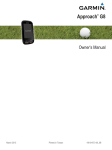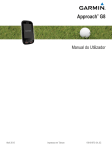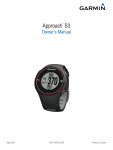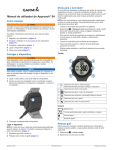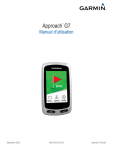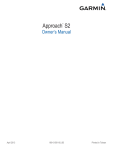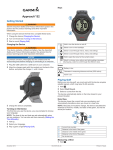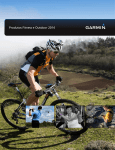Download Approach® G8
Transcript
Approach G8 ® Manuale Utente Aprile 2015 Stampato a Taiwan 190-01673-31_0C Tutti i diritti riservati. Ai sensi delle norme sul copyright, non è consentito copiare integralmente o parzialmente il presente manuale senza il consenso scritto di Garmin. Garmin si riserva il diritto di modificare o migliorare i prodotti e di apportare modifiche al contenuto del presente manuale senza obbligo di preavviso nei confronti di persone o organizzazioni. Visitare il sito Web www.garmin.com per gli attuali aggiornamenti e ulteriori informazioni sull'uso del prodotto. Garmin , il logo Garmin e Approach sono marchi di Garmin Ltd. o delle società affiliate, registrati negli Stati Uniti e in altri Paesi. Garmin Connect™ e Garmin Express™ sono marchi di Garmin Ltd. o delle società affiliate. L'uso di tali marchi non è consentito senza consenso esplicito da parte di Garmin. ® ® Apple , iPhone e Mac sono marchi di Apple Inc., registrati negli Stati Uniti e in altri Paesi. iOS è un marchio registrato di Cisco Systems, Inc. concesso in licenza da Apple Inc. Il marchio e i logo Bluetooth appartengono a Bluetooth SIG, Inc. e il loro uso da parte di Garmin è concesso su licenza. microSD™ e il logo microSDHC sono marchi di SD-3C, LLC. Wi‑Fi è un marchio registrato di Wi-Fi Alliance Corporation. Windows è un marchio registrato di Microsoft Corporation negli Stati Uniti e in altri Paesi. Gli altri marchi e nomi commerciali sono di proprietà dei rispettivi titolari. ® ® ® ® ® ® ® Sommario Operazioni preliminari................................................... 1 Caricamento del dispositivo ........................................................ 1 Accensione del dispositivo .......................................................... 1 Impostazione della funzione Suggerisci ferri .............................. 1 Assistenza e aggiornamenti ........................................................ 1 Aggiornamento del software e dei campi utilizzando una rete Wi‑Fi® ......................................................................................... 1 Blocco del touchscreen ............................................................... 1 Giocare a golf................................................................. 1 Visualizzazione delle buche ....................................................... 1 Spostamento della bandierina .................................................... 2 Ferri ............................................................................................ 2 Suggerimento ferri ...................................................................... 2 Misurazione di un colpo .............................................................. 2 Come segnare i punti .................................................................. 2 Punteggio Handicap ................................................................... 4 Visualizzazione della distanza PlaysLike ................................... 4 Salvataggio di una posizione ...................................................... 4 Ricerca dei campi........................................................... 4 Info sull'anteprima del campo ..................................................... 4 Personalizzazione del dispositivo................................ 5 Impostazioni ................................................................................ 5 Garmin Connect™.......................................................... 5 Utilizzare Garmin Connect .......................................................... 5 Funzioni di connettività Bluetooth ............................................... 5 Funzioni di connettività Wi-Fi ...................................................... 6 Appendice....................................................................... 6 Calibrazione della bussola .......................................................... 6 Installazione di una scheda di memoria ..................................... 6 Manutenzione del dispositivo ..................................................... 6 Caratteristiche tecniche .............................................................. 6 Eliminazione dei dati utente ........................................................ 6 Uso della clip .............................................................................. 6 Ridurre il consumo energetico quando il dispositivo è in carica .......................................................................................... 7 Indice............................................................................... 8 Sommario i Operazioni preliminari ATTENZIONE Per avvisi sul prodotto e altre informazioni importanti, consultare la guida Informazioni importanti sulla sicurezza e sul prodotto inclusa nella confezione. Quando si utilizza il dispositivo per la prima volta, effettuare le seguenti operazioni. 1 Registrare il dispositivo (Assistenza e aggiornamenti). 2 Caricare il dispositivo (Caricamento del dispositivo). 3 Accendere il dispositivo (Accensione del dispositivo). 4 Giocare una partita di golf (Giocare a golf). Caricamento del dispositivo ATTENZIONE Questo prodotto è dotato di una batteria agli ioni di litio. Per evitare possibili danni alla persona e al prodotto dovuti all'esposizione della batteria a calore eccessivo, conservare il dispositivo lontano dai raggi diretti del sole. AVVERTENZA Per evitare la corrosione, asciugare accuratamente la porta USB, il cappuccio protettivo e l'area circostante prima di caricare l'unità o collegarla a un computer. Il dispositivo è alimentato da una batteria incorporata agli ioni di litio ricaricabile utilizzando una presa a muro standard (con apposito adattatore) o una porta USB di un computer. 1 Sollevare il cappuccio protettivo À dalla porta USB Á. NOTA: immettere una distanza per almeno tre ferri. 5 Dopo aver immesso una distanza per almeno tre ferri, selezionare . Assistenza e aggiornamenti Garmin Express™ consente di accedere in modo semplice a questi servizi per i dispositivi Garmin . È possibile che alcuni servizi non siano disponibili per il dispositivo in uso. • Registrazione del prodotto • Manuali dei prodotti • Aggiornamenti software • Aggiornamenti delle mappe, delle carte o dei campi • Veicoli, voci e altre funzioni aggiuntive ® Impostazione di Garmin Express 1 Collegare il dispositivo al computer usando un cavo USB. 2 Visitare il sito Web www.garmin.com/express. 3 Seguire le istruzioni visualizzate sullo schermo. Aggiornamento del software e dei campi utilizzando una rete Wi‑Fi ® Prima di poter utilizzare la tecnologia Wi‑Fi per aggiornare il dispositivo, è necessario connettersi al a una rete Wi‑Fi (Collegamento a una rete wireless). Selezionare Impostazione > Wi-Fi > Aggiornamenti. Il dispositivo installa automaticamente gli aggiornamenti disponibili. Alcuni aggiornamenti possono richiedere il riavvio del dispositivo. Blocco del touchscreen È possibile bloccare lo schermo per impedire che venga toccato inavvertitamente. 1 Selezionare . 2 Selezionare . Giocare a golf 2 Inserire il connettore più piccolo del cavo USB nella porta USB del dispositivo. 3 Collegare l'estremità più grande del cavo USB al caricabatterie CA. 4 Inserire il caricabatterie CA in una presa a muro standard. 5 Caricare completamente il dispositivo. Una batteria completamente carica può funzionare per 15 ore. 1 Selezionare Riproduci. 2 Selezionare un percorso. Visualizzazione delle buche Il dispositivo mostra la buca corrente alla quale si sta giocando. Accensione del dispositivo La prima volta che si utilizza il dispositivo, viene richiesto di scegliere la lingua e l'unità di misura. Durante l'impostazione iniziale è inoltre possibile impostare il suggerimento ferri. Tenere premuto . Impostazione della funzione Suggerisci ferri Quando si accende il dispositivo per la prima volta, è possibile impostare la funzione di suggerimento ferri. Se questa impostazione non viene attivata durante l'impostazione iniziale, è possibile attivarla in qualsiasi momento (Attivazione suggerimento ferri). 1 Selezionare o per selezionare un ferro. 2 Selezionare o per immettere una distanza. 3 Selezionare per immettere una distanza per il ferro successivo. 4 Ripetere le fasi 2 e 3 per immettere una distanza per ciascun ferro aggiuntivo. Operazioni preliminari À Á Consente di visualizzare il numero buca. Il numero di puntini colorati indica il par per la buca. Consente di visualizzare la distanza dal centro del green o dalla posizione del pin. Consente di attivare la modalità numeri grandi quando viene selezionato. 1 Â Ã Ä Consente di visualizzare gli archi di layup che indicano la distanza dal pin. Vengono visualizzati quattro archi per il par 5 o superiore, tre archi per il par 4 e zero archi per il par 3. consente di visualizzare la buca precedente quando viene selezionato. termina il round quando viene selezionato (solo per la prima e l'ultima buca). Consente di passare alla buca successiva quando viene selezionato. Spostamento della bandierina Durante una partita è possibile visualizzare il green più da vicino e spostare la bandierina. 1 Iniziare una partita (Giocare a golf) o visualizzare l'anteprima di un campo (Info sull'anteprima del campo). 2 Selezionare green view per ingrandire la visualizzazione del green. 3 Trascinare per spostare il luogo pin. La funzione PinPointer viene regolata in base al nuovo posto della bandierina. Visualizzazione della direzione del Pin À Á Â Quando il suggerimento ferri è attivato consente di visualizzare la portata approssimativa del colpo per il ferro consigliato. Quando è attivata la distanza "plays like" consente di visualizzare la portata approssimativa del ferro e tiene conto dei cambiamenti di elevazione. Quando il suggerimento ferri è attivato consente di visualizzare il ferro e la distanza consigliata. Attivazione suggerimento ferri Prima di poter visualizzare la direzione del pin, è necessario calibrare la bussola (Calibrazione della bussola). La funzione PinPointer è una bussola che fornisce assistenza direzionale quando non si è in grado di vedere il luogo pin. Tenere premuto pin pointer. È possibile utilizzare il suggerimento ferri per visualizzare consigli sui ferri da utilizzare durante una partita di golf. 1 Selezionare Impostazione > Suggerisci ferri. 2 Selezionare Attivato. Ferri Misurazione di un colpo È possibile salvare le informazioni sulla distanza per ciascun tipo di ferri. Se il suggerimento ferri è attivato, il dispositivo utilizza le informazioni sui ferri per suggerire un ferro per il colpo successivo. 1 Dopo aver eseguito un colpo, tenere premuto measure. 2 Selezionare Inizio misurazione. 3 Camminare verso la pallina. Aggiunta di un ferro 1 Selezionare Impostazione > Ferri > + mazza. 2 Immettere il nome di un ferro. 3 Selezionare . 4 Selezionare un tipo di ferro. Modifica delle informazioni dei ferri 1 Selezionare Impostazione > Ferri. 2 Selezionare un ferro. 3 Selezionare un'opzione: • Per modificare la distanza di un ferro, selezionare Modifica distanza. NOTA: questa opzione è disponibile solo quando viene attivata la funzione di suggerimento ferri. • Per visualizzare le statistiche dei ferri, selezionare Colpi. SUGGERIMENTO: selezionare > Salva su Suggerisci ferri per salvare il ferro nella funzione di suggerimento ferri. • Per selezionare il materiale del ferro, selezionare Tipo di ferro. • Per riposizionare il ferro nell'elenco, selezionare Sposta in alto o Sposta in basso. • Per rimuovere il ferro dall'elenco, selezionare Elimina. Suggerimento ferri Quando è attivata, tale funzione suggerisce un ferro per il colpo successivo. 2 Non è necessario dirigersi direttamente verso la pallina per ottenere una misurazione accurata. Il dispositivo misura la distanza in linea retta dal punto di partenza. È possibile selezionare per tornare alla mappa durante la misurazione. 4 Quando si raggiunge la pallina, selezionare un'opzione: • Per eliminare il colpo, selezionare Reimposta. • Per aggiungere la distanza del colpo alla media di un ferro, selezionare Salva tiro, quindi selezionare il ferro utilizzato per effettuare il colpo. Il dispositivo salva il colpo nel segnapunti e aggiunge la distanza del colpo alla media della distanza dei colpi per il ferro (Modifica delle informazioni dei ferri). Come segnare i punti Prima di iniziare a segnare i punti, è necessario selezionare il metodo di punteggio (Impostazione del metodo di punteggio). È possibile segnare i punti per massimo quattro giocatori. 1 Iniziare una partita (Giocare a golf). 2 Selezionare score. 3 Selezionare un'opzione: • Selezionare il nome di un giocatore per modificarlo. • Selezionare per immettere il numero di colpi per la buca selezionata. • Selezionare > Imposta giocatori per modificare gli handicap dei giocatori. Tale selezione viene visualizzata esclusivamente se è stato attivato il punteggio handicap (Attivazione del punteggio Handicap). • Selezionare > > Impostazione > Punteggio > Metodo per modificare il metodo di punteggio. Se i punti già immessi per il round non sono compatibili con il nuovo metodo di punteggio, il dispositivo chiederà se cancellare tutti i punti per il round o se mantenere il metodo di punteggio corrente. Giocare a golf 4 Selezionare score per tornare alla mappa del campo. Info sul segnapunti È possibile visualizzare e modificare il nome, il punteggio e l'handicap di ogni giocatore durante un round utilizzando il segnapunti. Info sul punteggio Skins Selezionando il metodo di punteggio skins (Impostazione del metodo di punteggio), i giocatori competono per vincere un premio su ogni buca. Quando si imposta l'Approach per contare i colpi, il dispositivo determina il vincitore di ciascuna buca. In alternativa, al termine di ciascuna buca, selezionare il giocatore che ha effettuato il minor numero di colpi. È possibile selezionare più giocatori se una partita finisce in pareggio. Visualizzazione delle statistiche dei round À Á Â Ã Handicap locale Punteggio totale Colpi effettivi per la buca Colpi registrati per la buca Impostazione del metodo di punteggio È possibile visualizzare le statistiche per il round che si sta attualmente giocando. 1 Durante una partita, selezionare score > . 2 Selezionare un'opzione: • Per visualizzare le informazioni di tutti i giocatori, selezionare Dettagli round. • Per visualizzare ulteriori dettagli su un singolo giocatore, selezionare Dettagli round > > Dettagli giocatore, selezionare il nome del giocatore, quindi selezionare una statistica da visualizzare. Info sui segnapunti individuali Il segnapunti individuale fornisce un'anteprima buca dopo buca del round di un giocatore. Quattro simboli rappresentano il numero di colpi relativo al par. Il punteggio di un par non presenta alcun simbolo. È possibile modificare il metodo utilizzato dal dispositivo per segnare il punteggio. 1 Selezionare un'opzione: • Se si sta giocando un round, selezionare > > Impostazione > Punteggio > Metodo. • Se non si sta giocando un round, selezionare Impostazione > Punteggio > Metodo. 2 Selezionare un metodo di punteggio. Info sul punteggio Stableford Selezionando il metodo di punteggio Stableford (Impostazione del metodo di punteggio), i punti vengono assegnati in base al numero di colpi effettuati in relazione al par. Al termine di un round, il punteggio più alto vince. Il dispositivo assegna i punti in base al metodo specificato dalla United States Golf Association. il segnapunti per una partita con metodo di punteggio Stableford mostra i punti invece dei colpi. À Á Â Ã Ä Punteggio totale Due o più in più rispetto al par Uno in più rispetto al par Punti Colpi effettuati in relazione al par 0 2 o di più 1 1 in più 2 Par Visualizzazione della cronologia 3 1 in meno 4 2 in meno 5 3 in meno È possibile visualizzare i colpi salvati, i round e le statistiche dei giocatori. 1 Selezionare Cronologia, quindi selezionare un round da visualizzare. Il dispositivo mostra le informazioni per tutti i giocatori. 2 Selezionare un'opzione. • Selezionare > Dettagli giocatore, quindi selezionare il nome di un giocatore per visualizzare un segnapunti individuale per tale round (Info sui segnapunti individuali). • Selezionare > Dettagli campo per visualizzare un elenco di buche e i relativi par. • Selezionare > Modifica segnapunti per regolare i dettagli individuali per tale round, incluso il nome di ciascun giocatore, il punteggio e l'handicap. • Selezionare > Elimina segnapunti per cancellare il segnapunti dalla cronologia del dispositivo. Info sul punteggio Match Selezionando il metodo di punteggio Match (Impostazione del metodo di punteggio), viene assegnato un punto per ogni buca al giocatore che effettua il minor numero di colpi. Al termine del round, il giocatore che si è aggiudicato il maggior numero di buche vince. NOTA: il metodo di punteggio Match è disponibile solo per le partite a due giocatori. Quando si imposta l'Approach per contare i colpi, il dispositivo determina il vincitore di ciascun round. Altrimenti, al termine di ciascuna buca, selezionare il giocatore con il minor numero di colpi oppure se il numero di colpi è uguale, selezionare Pareggio. Giocare a golf Uno in meno rispetto al par Due o più in meno rispetto al par 3 Visualizzazione della scorecard su un computer È possibile visualizzare tutte le scorecard sul computer. 1 Collegare il dispositivo al computer usando il cavo USB. Il dispositivo viene visualizzato come unità rimovibile in Risorse del computer nei computer Windows e come volume installato sui computer Mac . 2 Aprire l'unità del dispositivo. 3 Aprire Segnapunti > ScorecardViewer.html per visualizzare i segnapunti. ® ® Punteggio Handicap È possibile selezionare un handicap per la buca (Impostazione dell'handicap delle buche) e per ogni giocatore (Impostazione di un handicap dei giocatori). Attivazione del punteggio Handicap 1 Selezionare Impostazione > Punteggio > Handicap punteggi. 2 Selezionare Attivato. Impostazione di un handicap dei giocatori Prima di poter segnare i punti utilizzando gli handicap, è necessario attivare il punteggio handicap (Attivazione del punteggio Handicap). > Imposta 1 Durante una partita, selezionare score > giocatori. 2 Selezionare per il giocatore per il quale si desidera immettere o modificare un handicap. 3 Selezionare un'opzione: • Selezionare Handicap locale per immettere il numero di colpi da sottrarre dal punteggio totale del giocatore. • Selezionare Indice\Slope Method per immettere l'indice dell'handicap del giocatore e lo slope rating del campo per calcolare un handicap del campo per il giocatore. Impostazione dell'handicap delle buche Prima di poter segnare i punti utilizzando gli handicap, è necessario attivare il punteggio handicap (Attivazione del punteggio Handicap). Il dispositivo visualizza l'handicap predefinito per la buca se questo è disponibile. È possibile impostare manualmente l'handicap delle buche. > Cambio 1 Durante una partita, selezionare score > Handicap. 2 Immettere l'handicap delle buche. Visualizzazione della distanza PlaysLike La funzione della distanza "colpo in base ai cambiamenti di quota" tiene conto dei cambiamenti di quota del campo mostrando la distanza modificata dal green. 1 Selezionare Impostazione > Distanza PlaysLike. 2 Selezionare Mostra. La distanza totale "colpo in base ai cambiamenti di quota" per la buca viene visualizzata nell'angolo in alto a destra dello schermo À sotto la distanza dal centro del green. La distanza è maggiore del previsto a seguito di un cambiamento di quota. La distanza è uguale a quella prevista. La distanza è inferiore del previsto a seguito di un cambiamento di quota. Salvataggio di una posizione È possibile contrassegnare una posizione su una buca utilizzando la posizione corrente o il Touch Targeting. NOTA: è possibile cancellare tutte le posizioni salvate di una buca selezionando > > Cancella posizioni. 1 Durante una partita, selezionare > Salva posizione. 2 Selezionare un'opzione: • Selezionare Usa posizione corrente per posizionare un indicatore di posizione sulla posizione corrente sulla buca. • Selezionare Usa Tocca il target per selezionare una posizione sulla mappa. Ricerca dei campi È possibile utilizzare il dispositivo per localizzare un campo da golf nelle vicinanze o in una città specifica. È inoltre possibile localizzare un campo da golf in base al nome. 1 Selezionare Anteprima. 2 Selezionare un'opzione: • Selezionare Cerca nelle vicinanze per trovare i campi più vicini alla posizione corrente. • Selezionare Scrivi città per trovare i campi in una città specifica. • Selezionare Sillabare nome campo per trovare un campo in base al nome. Info sull'anteprima del campo Quando si individua un campo, il dispositivo fornisce un'anteprima buca dopo buca del campo selezionato. È possibile ingrandire la vista del green (Spostamento della bandierina) o misurare le distanze (Misurazione della distanza con Tocca il target). Se non si tocca lo schermo per alcuni secondi dopo aver selezionato una buca, viene avviata la simulazione del campo (Modalità anteprima). Misurazione della distanza con Tocca il target Durante la visualizzazione dell'anteprima di un campo o durante una partita, è possibile utilizzare Tocca il target per misurare la distanza da qualsiasi punto sulla mappa. 1 Iniziare una partita (Giocare a golf) o visualizzare l'anteprima di un campo (Info sull'anteprima del campo). 4 Ricerca dei campi 2 Trascinare il dito per posizionare la distanza target À. Garmin Connect™ È possibile connettersi con gli amici su Garmin Connect. Garmin Connect offre gli strumenti per rilevare, analizzare e condividere i dati. È possibile registrare gli eventi del proprio stile di vita attivo, incluse le partite di golf, le escursioni, le corse, le avventure e molto altro. Per creare gratuitamente un account, accedere all'indirizzo www.garminconnect.com/. Utilizzare Garmin Connect Á Â È la distanza dal centro del green partendo dalla distanza target. È la distanza dalla posizione corrente alla distanza target. Se si sta visualizzando l'anteprima del campo, Â è la distanza dal tee alla distanza target. Ã È il totale delle due distanze. 3 Se necessario, selezionare per ingrandire la visualizzazione della distanza target. 4 Dopo aver ingrandito la visualizzazione della distanza target, selezionare per tornare alla mappa della buca. Modalità anteprima Quando si visualizza l'anteprima di un campo, è possibile visualizzare una simulazione dello stesso. La mappa ingrandisce gradualmente il green per simulare il modo in cui funziona mentre si gioca una buca. La simulazione viene avviata automaticamente se non si tocca lo schermo per qualche secondo dopo aver selezionato la buca. Personalizzazione del dispositivo Impostazioni Selezionare Impostazione per personalizzare le impostazioni e le funzioni del dispositivo. Wi-Fi: consente di attivare la tecnologia wireless Wi‑Fi. Punteggio: consente di impostare il metodo di punteggio, attivare il punteggio handicap (Attivazione del punteggio Handicap) e il rilevamento delle statistiche. Bluetooth: consente di attivare la tecnologia wireless Bluetooth . Ferri: consente di aggiungere e rimuovere ferri (Modifica delle informazioni dei ferri). Schermo: consente di impostare il timeout della retroilluminazione. Transizione buca: consente di impostare il modo di transizione buca su manuale o automatico. Unità di distanza: consente di impostare l'unità di misura utilizzata per la distanza. Distanza PlaysLike: consente di visualizzare le distanze "plays like" (Visualizzazione della distanza PlaysLike). Suggerisci ferri: consente di attivare i suggerimenti dei ferri (Attivazione suggerimento ferri). Calibra PinPointer: consente di calibrare manualmente il sensore della bussola (Calibrazione della bussola). Lingua: consente di impostare la lingua del testo del dispositivo. NOTA: la modifica della lingua del testo non comporta la modifica della lingua dei dati definiti dall'utente o della mappa. Info: consente di visualizzare informazioni importanti relative al software e l'ID Unità. È possibile caricare i segnapunti e i dati sui ferri su Garmin Connect per ottenere analisi complete ed è possibile condividere i segnapunti con gli amici. È possibile visualizzare le statistiche complessive, le statistiche di un solo round o le statistiche di un solo campo. È inoltre possibile modificare le informazioni relative ai ferri per i ferri utilizzati per il suggerimento ferri. 1 Collegare il dispositivo al computer usando un cavo USB. 2 Visitare il sito Web www.garminconnect/golf. 3 Seguire le istruzioni visualizzate sullo schermo. Funzioni di connettività Bluetooth Questo dispositivo Bluetooth dispone di diverse funzioni di connettività Garmin Connect per il dispositivo mobile compatibile mediante l'applicazione per smartphone. Caricamenti dati su Garmin Connect: consente di inviare i dati a Garmin Connect mediante l'app Garmin Connect. Per ulteriori informazioni, visitare il sito Web www.garmin.com /intosports/apps. Notifiche: consente di ricevere avvisi che notificano la ricezione di messaggi sul telefono. Associazione del telefono 1 Visitare il sito Web www.garmin.com/intosports/apps e scaricare l'applicazione Garmin Connect Mobile sul telefono. 2 Tenere il telefono a una distanza massima di 10 m (33 piedi) dal dispositivo. 3 Nel dispositivo, selezionare Impostazione > Bluetooth > Associazione dispositivo mobile e seguire le istruzioni visualizzate. 4 Nel telefono, aprire l'applicazione Garmin Connect Mobile e seguire le istruzioni visualizzate per connettere un dispositivo. Le istruzioni vengono fornite durante la configurazione iniziale o selezionando > Dispositivi. ® Personalizzazione del dispositivo Connessione a un telefono associato Prima di potersi connettere al telefono, è necessario associare il telefono al dispositivo. Quando si connette il telefono utilizzando la tecnologia wireless Bluetooth, è possibile condividere i punteggi e altri dati su Garmin Connect. Inoltre, è possibile visualizzare sul dispositivo le notifiche del telefono. 1 Sul telefono, attivare la tecnologia wireless Bluetooth. 2 Sul dispositivo, selezionare Impostazione > Bluetooth > Connessione > Attivato per attivare la tecnologia wireless Bluetooth. 3 Selezionare Notifiche per mostrare o nascondere le notifiche del telefono. Notifiche del telefono Le notifiche del telefono richiedono uno smartphone compatibile da associare al dispositivo Approach. Quando il telefono riceve dei messaggi, vengono inviate delle notifiche sul dispositivo. Visualizzazione delle notifiche Prima di poter visualizzare le notifiche, è necessario collegare un telefono associato (Connessione a un telefono associato). 5 1 Selezionare > Notifiche. 2 Selezionare una notifica. o per scorrere il contenuto della notifica. 3 Selezionare Funzioni di connettività Wi-Fi Questo dispositivo è dotato di funzioni di connettività Wi‑Fi. L'app Garmin Connect Mobile non è richiesta per l'utilizzo della connettività Wi‑Fi. Software e aggiornamenti dei campi: il dispositivo scarica l'ultimo aggiornamento software e gli aggiornamenti dei campi quando è disponibile una connessione Wi‑Fi. La volta successiva che il dispositivo viene acceso, attenersi alle istruzioni visualizzate sullo schermo per installare gli aggiornamenti software e dei campi. Non utilizzare in nessun caso oggetti rigidi o appuntiti sul touchscreen, poiché potrebbero danneggiarlo. Evitare l'uso di detergenti chimici, solventi e insettifughi che possono danneggiare i componenti e le rifiniture in plastica. Fissare saldamente il cappuccio protettivo per evitare danni alla porta USB. Pulizia dello schermo Pulire lo schermo con un panno morbido, pulito e privo di lanugine, utilizzare acqua, alcool isopropilico o un detergente per occhiali. Applicare il liquido sul panno e pulire delicatamente lo schermo. Pulizia del dispositivo Collegamento a una rete wireless 1 Selezionare Impostazione > Wi-Fi. 2 Se necessario, selezionare l'interruttore a scorrimento di AVVERTENZA Anche piccole quantità di sudore o umidità possono provocare la corrosione dei contatti elettrici quando il dispositivo è connesso a un caricabatterie. La corrosione può impedire la ricarica e il trasferimento dei dati. 3 Selezionare Aggiungi rete. 4 Selezionare un'opzione: 1 Pulire il dispositivo con un panno imbevuto di una soluzione accensione/spegnimento per attivare la tecnologia Wi‑Fi. • Se necessario, per selezionare una rete wireless di trasmissione, selezionare una rete dall'elenco e immettere la password. • Per selezionare una rete wireless nascosta, selezionare e digitare il SSID della rete e la password. Il dispositivo memorizza le informazioni di rete e si collega automaticamente quando si torna nello stesso luogo. Appendice Calibrazione della bussola detergente non aggressiva. 2 Asciugarlo. Dopo la pulizia, lasciare asciugare completamente il dispositivo. Uso della retroilluminazione • In qualsiasi momento, toccare il touchscreen per attivare la retroilluminazione. NOTA: la retroilluminazione viene inoltre attivata da avvisi e messaggi. • Selezionare per attivare la retroilluminazione e per regolare la luminosità. • Modificare il timeout della retroilluminazione (Impostazioni). NOTA: è necessario calibrare la bussola elettronica all'esterno. Non sostare nelle vicinanze di oggetti che potrebbero influenzarne i campi magnetici, ad esempio autoveicoli, edifici o cavi elettrici in posizione elevata. Il dispositivo è già stato calibrato in fabbrica e utilizza, per impostazione predefinita, la calibrazione automatica. Se la bussola presenta un funzionamento irregolare, ad esempio in seguito a spostamenti su lunghe distanze o sbalzi di temperatura, è possibile calibrare la bussola manualmente. 1 Selezionare Impostazione > Calibra PinPointer. 2 Seguire le istruzioni visualizzate sullo schermo. Caratteristiche tecniche Installazione di una scheda di memoria Eliminazione dei dati utente È possibile installare una scheda di memoria microSD™ per una maggiore capacità di archiviazione dati o per mappe precaricate. 1 Sollevare il cappuccio protettivo À dall'alloggiamento della scheda microSD Á. Tipo di batteria Batteria agli ioni di litio integrata, ricaricabile Durata della batteria 15 ore, uso tipico Temperatura operativa Da -20º a 60 ºC (da -4º a 140 ºF) Temperatura di ricarica Da 0º a 40 ºC (da 32º a 104 ºF) Classificazione di impermeabilità IEC 60529 IPX7* *Il dispositivo resiste all'esposizione accidentale all'acqua fino a 1 m per 30 min. Per ulteriori informazioni, visitare il sito Web www.garmin.com/waterrating. NOTA: questa operazione elimina tutte le informazioni inserite dall'utente. 1 Tenere premuto per spegnere il dispositivo. 2 Mentre si tiene premuto green view, accendere il dispositivo. 3 Selezionare Sì. Uso della clip 2 Premere la scheda finché non scatta. Manutenzione del dispositivo AVVERTENZA Non conservare il dispositivo in ambienti in cui potrebbe essere esposto a temperature estreme per un periodo prolungato, al fine di evitare danni permanenti. 6 NOTA: l'aspetto della clip in uso potrebbe essere leggermente diversa da quella rappresentata dall'immagine. È possibile utilizzare la clip per posizionare il dispositivo sulla cintura, su una tasca o su una borsa. 1 Far scorrere la parte inferiore del dispositivo nella parte inferiore della clip. NOTA: se si inserisce il dispositivo nella clip in posizione capovolta, quest'ultima non scatta in posizione ed è più probabile che cada. 2 Premere la parte superiore del dispositivo sulla parte superiore della clip finché non scatta in posizione. Appendice 3 Per rimuovere il dispositivo, tirare la parte superiore della clip e al contempo spingere la parte posteriore del dispositivo, quindi far scorrere la parte inferiore del dispositivo per estrarlo dalla parte inferiore della clip. Ridurre il consumo energetico quando il dispositivo è in carica Quando è in carica, è possibile spegnere lo schermo e disattivare tutte le funzioni del dispositivo. 1 Collegare il dispositivo a una fonte di alimentazione esterna. Viene visualizzata la carica residua della batteria. 2 Tenere premuto il tasto di accensione per 4 o 5 secondi. Lo schermo si spegne e il dispositivo entra in modalità di risparmio energetico con ricarica della batteria. 3 Caricare completamente il dispositivo. Appendice 7 Indice A aggiornamenti mappe dei campi 1 software 1 applicazioni 6 associazione 5 attacco per cintura 6 B scheda di memoria 6 scheda microSD. Vedere scheda di memoria schermo blocco 1 luminosità 6 pulizia 6 segnapunti 3 visualizzazione 4 simulazione, buca 5 software, aggiornamento 1 statistiche 3 batteria, carica 1, 7 blocco, schermo 1 bussola 2 calibrazione 6 T C vista green luogo pin 2 posto della bandierina 2 campi anteprima 4 riproduzione 1 salvataggio delle posizioni 4 cancella, cronologia 3 carica 7 clip 6 cronologia 3 invio al computer 5 tasto di accensione 1 tecnologia Bluetooth 5 V W Wi-Fi, collegamento 6 Wi‑Fi 1 collegamento 6 D dati memorizzazione 5 trasferimento 5 dati utente, eliminazione 6 dispositivo, manutenzione 6 distanza, misurazione 4 F ferri 1, 2 G Garmin Connect 5, 6 Garmin Express 1 aggiornamento del software 1 registrazione del dispositivo 1 H handicap 3, 4 I impostazioni 5 impostazioni dello schermo 5 L luminosità 6 luogo pin, vista green 2 M mappe aggiornamenti 1 aggiornamento 1 simboli 1 misurazioni 2 N notifiche 5 P percorsi, anteprima 4 posto della bandierina, vista green 2 pulizia del dispositivo 6 punteggio 2, 3 handicap 4 match 3 skins 3 punteggio handicap, giocatore 4 R registrazione del dispositivo 1 registrazione del prodotto 1 reimpostazione del dispositivo 6 S salvataggio delle posizioni 4 8 Indice www.garmin.com/support +43 (0) 820 220230 + 32 2 672 52 54 0800 770 4960 1-866-429-9296 +385 1 5508 272 +385 1 5508 271 +420 221 985466 +420 221 985465 + 45 4810 5050 + 358 9 6937 9758 + 331 55 69 33 99 + 39 02 36 699699 (+52) 001-855-792-7671 0800 0233937 +47 815 69 555 00800 4412 454 +44 2380 662 915 (+35) 1214 447 460 +386 4 27 92 500 0861 GARMIN (427 646) +27 (0)11 251 9999 +34 93 275 44 97 + 46 7744 52020 +886 2 2642-9199 ext 2 0808 238 0000 +44 (0) 870 8501242 +49 (0)180 6 427646 20 ct./Anruf. a. d. deutschen Festnetz, Mobilfunk max. 60 ct./Anruf 913-397-8200 1-800-800-1020 © 2014–2015 Garmin Ltd. o sue affiliate